Windows 8 đang cung cấp tùy chọn nâng cấp để thêm các tính năng vào PC của bạn để có được Phiên bản Windows 8 khác. Trước đó trong bài viết của chúng tôi, chúng tôi đã thấy cách Microsoft đã đơn giản hóa các Phiên bản khác nhau sẽ được cung cấp cho Windows 8. Vì vậy, hãy để chúng tôi xem làm thế nào nó được thực hiện!
Nội dung
Thêm tính năng vào Windows 8
Từ Control Panel, đi tới Hệ thống. Ở đó, bạn sẽ thấy liên kết “Nhận nhiều tính năng hơn với phiên bản Windows mới”. 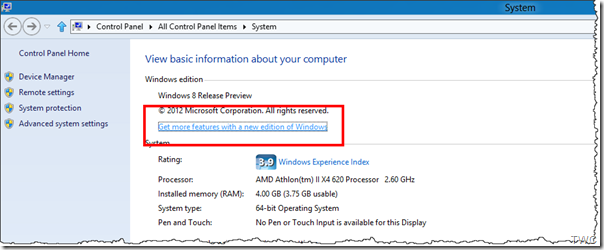
Một cách khác là từ màn hình Bắt đầu. Đặt chuột ở trên cùng bên phải để lấy Charms> Search ‘Thêm tính năng’ và nhấp vào Cài đặt. Ở đó, bạn thấy ‘Thêm tính năng vào Windows 8’. 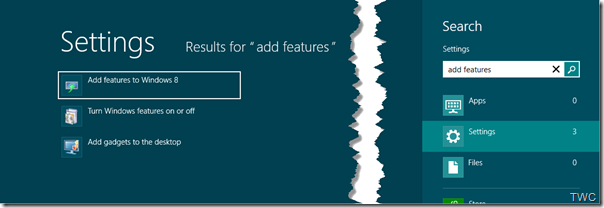 Khi bạn nhấp vào nó, bạn nhận được:
Khi bạn nhấp vào nó, bạn nhận được: 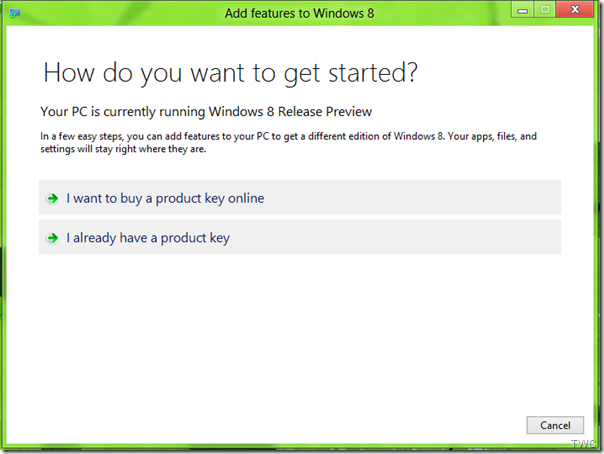 Chúng tôi có thể thấy rằng bạn có thể mua bản nâng cấp trực tuyến bằng Khóa sản phẩm đã mua trước đó hoặc có thể mua khóa sản phẩm trực tuyến để nâng cấp. Trong Bản xem trước bản phát hành Windows 8, nhấp vào ‘Tôi đã có Khóa sản phẩm’. Tùy chọn ‘Tôi muốn mua khóa sản phẩm trực tuyến’ sẽ có trong các phiên bản cuối cùng trong tương lai. Nhiều nhất bạn có thể thấy một số dịch vụ đại diện giả nếu bạn chỉ muốn thử ‘Tôi muốn mua khóa sản phẩm trực tuyến’. Vì vậy, khi bạn nhấp vào ‘Tôi đã có khóa sản phẩm’, hãy nhập Khóa sản phẩm này Được cung cấp đặc biệt để nâng cấp Phiên bản xem trước phát hành. Đối với phiên bản cuối cùng của RTM, bạn sẽ phải mua giấy phép.
Chúng tôi có thể thấy rằng bạn có thể mua bản nâng cấp trực tuyến bằng Khóa sản phẩm đã mua trước đó hoặc có thể mua khóa sản phẩm trực tuyến để nâng cấp. Trong Bản xem trước bản phát hành Windows 8, nhấp vào ‘Tôi đã có Khóa sản phẩm’. Tùy chọn ‘Tôi muốn mua khóa sản phẩm trực tuyến’ sẽ có trong các phiên bản cuối cùng trong tương lai. Nhiều nhất bạn có thể thấy một số dịch vụ đại diện giả nếu bạn chỉ muốn thử ‘Tôi muốn mua khóa sản phẩm trực tuyến’. Vì vậy, khi bạn nhấp vào ‘Tôi đã có khóa sản phẩm’, hãy nhập Khóa sản phẩm này Được cung cấp đặc biệt để nâng cấp Phiên bản xem trước phát hành. Đối với phiên bản cuối cùng của RTM, bạn sẽ phải mua giấy phép.
MBFBV-W3DP2-2MVKN-PJCQD-KKTF7
Nhấn tiếp. Xin lưu ý rằng bạn sẽ chỉ phải Nhập khóa này (hoặc được mua để nâng cấp trong tương lai) chứ không phải khóa bạn đã nhập cho Bản xem trước bản phát hành Windows 8. 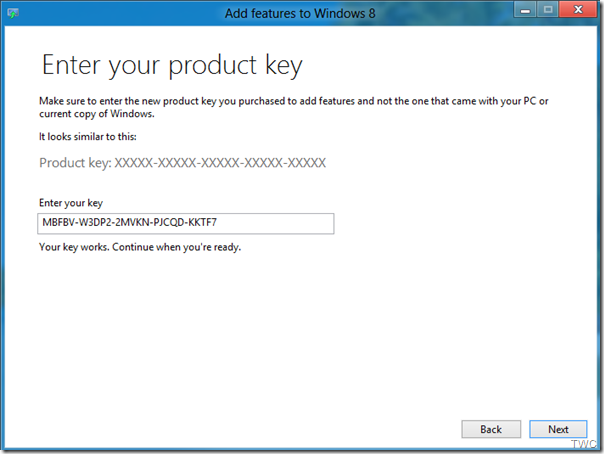
Bây giờ, để có được màn hình này, hãy chọn nút ‘Tôi chấp nhận các điều khoản cấp phép’ và ‘Thêm tính năng’. 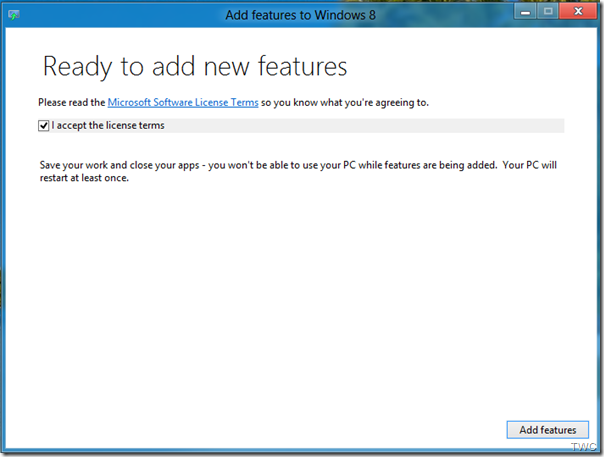 Thao tác này sẽ bắt đầu quá trình Thêm Tính năng. Có thể mất một lúc tùy thuộc vào PC của bạn – nếu nó cần bất kỳ bản cập nhật nào. PC của bạn sẽ khởi động lại ít nhất một lần. Đối với tôi, nó chỉ mất 2-3 phút và nó khởi động lại hai lần.
Thao tác này sẽ bắt đầu quá trình Thêm Tính năng. Có thể mất một lúc tùy thuộc vào PC của bạn – nếu nó cần bất kỳ bản cập nhật nào. PC của bạn sẽ khởi động lại ít nhất một lần. Đối với tôi, nó chỉ mất 2-3 phút và nó khởi động lại hai lần. 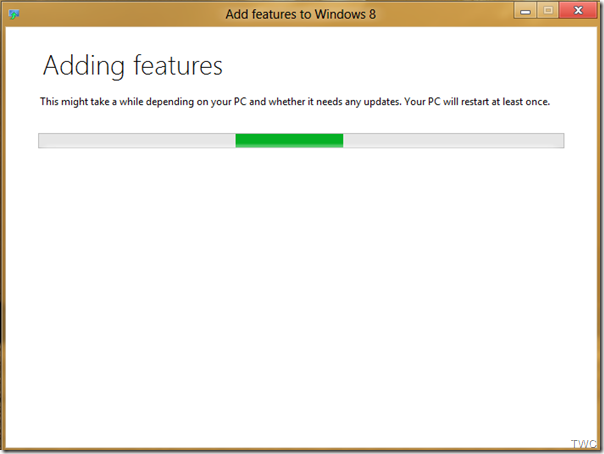 Bây giờ khi tất cả đã hoàn tất, bạn sẽ thấy rằng PC Windows 8 của mình đã sẵn sàng nâng cấp.
Bây giờ khi tất cả đã hoàn tất, bạn sẽ thấy rằng PC Windows 8 của mình đã sẵn sàng nâng cấp. 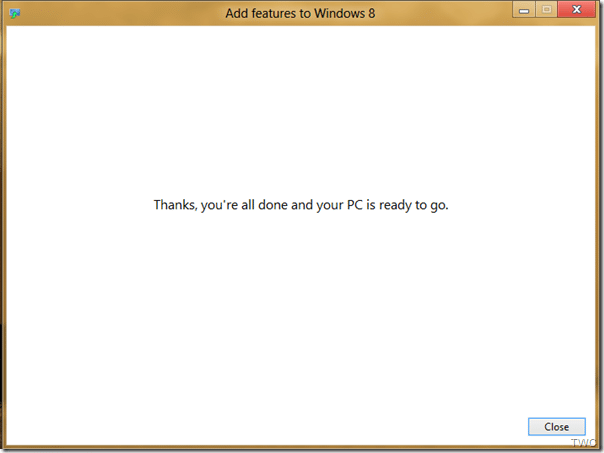
Thêm Windows Media Center vào Windows 8 RP
Trên thực tế, trong Bản xem trước bản phát hành Windows 8 này, tính năng Thêm này, thêm Trung tâm phương tiện và do đó đó là phiên bản nâng cấp. Khóa cấp phép được cung cấp cũng chỉ để thêm Media Center – như đã nêu trong Câu hỏi thường gặp chính thức.
Windows Media Center không được cài đặt sẵn trong Windows 8 Release Preview. Nếu bạn muốn sử dụng Windows Media Center, bạn cần thêm nó.
Vì vậy, sau khi nâng cấp, chúng ta có thể thấy sự thay đổi của Windows 8 Edition như đã đề cập trong Control Panel> System. 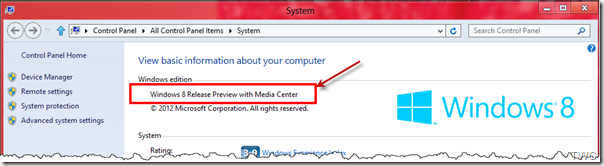
Bây giờ nó nói – “Bản xem trước bản phát hành Windows 8 với Media Center‘trong khi như đã thấy trong ảnh chụp màn hình đầu tiên của chúng tôi, đó là’ Bản xem trước bản phát hành Windows 8 ‘.
Đối với phiên bản cuối cùng của Windows 8 RTM, bạn sẽ phải mua giấy phép.
Trong Thêm tính năng vào Windows 8, bạn có thể tải xuống phiên bản Windows 8 có nhiều tính năng hơn phiên bản hiện tại của bạn. Để có được một phiên bản mới, bạn cần mua khóa sản phẩm — chúng có sẵn tại các cửa hàng điện tử. Đảm bảo mua khóa sản phẩm dành riêng cho Thêm tính năng vào Windows 8. Và bạn cũng có thể mua khóa sản phẩm trực tuyến ở một số quốc gia và khu vực. Sau khi bạn mua khóa sản phẩm và nhập khóa đó vào Thêm tính năng vào Windows 8, các tính năng mới sẽ tự động được thêm vào PC của bạn và bạn sẽ có phiên bản Windows 8 mới.
Vì vậy, đây là cách bạn sẽ thực hiện nâng cấp trong thế giới thực khi muốn Thêm các tính năng bằng cách tải xuống Phiên bản Windows 8 khác.
Tới đây nếu bạn không thể thêm các tính năng vào Windows 8.
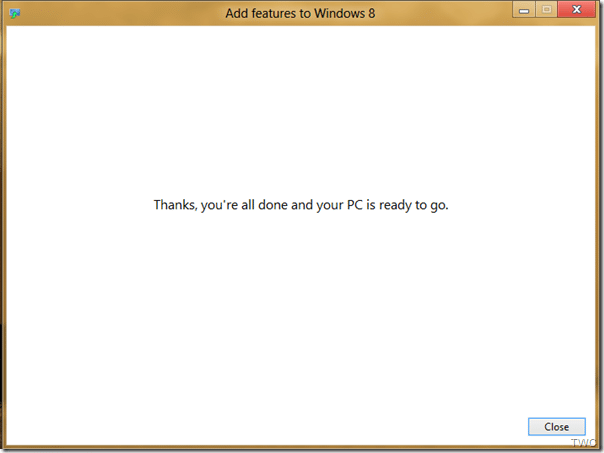
- Thẻ: Các phiên bản, Trung tâm Truyền thông, Nâng cấp
Cảm ơn các bạn đã theo dõi TOP Thủ Thuật trên đây là những chia sẻ của chúng tôi về Thêm các tính năng bao gồm Media Center vào Windows 8. Hy vọng bài viết tại chuyên mục Thủ Thuật Phần Mềm sẽ giúp ích được cho bạn. Trân trọng !!!



![Download AutoCAD 2009 Full Xforce Keygen [64 bit + 32 bit] Download AutoCAD 2009 Full Xforce Keygen [64 bit + 32 bit]](https://topthuthuat.com.vn/wp-content/uploads/2022/08/autocad-2009-350x250.jpg)


![AutoCAD 2012 [32bit + 64bit] Full Crack X-force Keygen 2012 AutoCAD 2012 [32bit + 64bit] Full Crack X-force Keygen 2012](https://topthuthuat.com.vn/wp-content/uploads/2022/08/Autodesk-2012-350x250.jpg)
![Tải AutoCAD 2015 Full Bản Quyền Xforce Keygen [32bit/64bit] Tải AutoCAD 2015 Full Bản Quyền Xforce Keygen [32bit/64bit]](https://topthuthuat.com.vn/wp-content/uploads/2022/08/Auto-CAD-2015-350x250.jpg)










